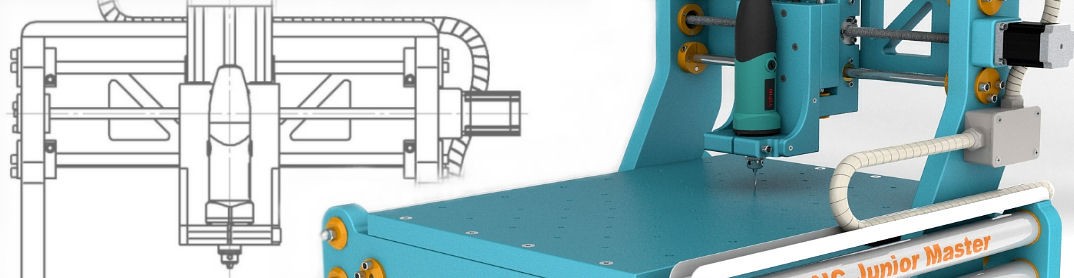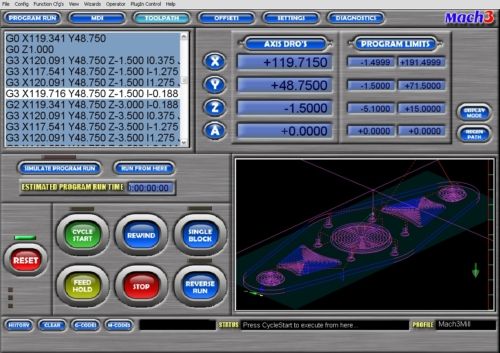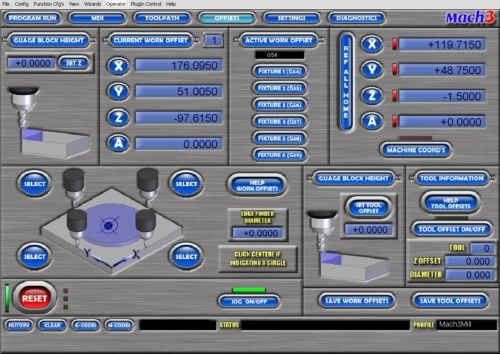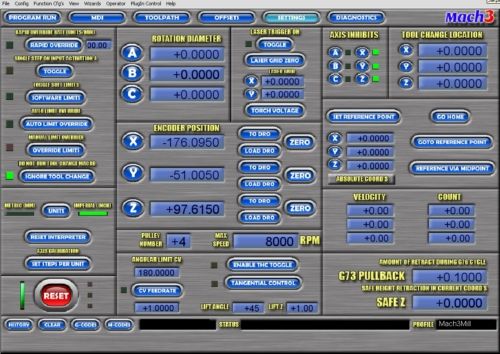ArtSoft Mach3 - программа для управление ЧПУ станком
|
Программное обеспечение ArtSoft Mach3 предназначена для управления ЧПУ станком. Программа устанавливается на IBM совместимый персональный компьютер соединенный с блоком управления. Mach3 была разработана американскими программистами, как для профессионального так и для любительского использования, поэтому она является наиболее распространенным программным обеспечением для станков с ЧПУ в мире. С помощью Mach3 возможно управление следующими типами станков: токарными, фрезерными, маршрутизаторами, лазерными и плазменными плоттерами, гравировальными и зубонарезными. Для того, чтобы работать с программой Mach3, нужен персональный компьютер со следующими параметрами: • процессор с частотой 1ГГц;• операционная система Windows 2000/XP/Vista/Seven; • оперативная память ОЗУ 512Мб; • видеокарта с памятью 64Мб; • свободное место на жестком диске 1Гб; • один параллельный LPT-порт; • минимум два последовательных интерфейса USB. Характеристика программного обеспечения ArtSoft Mach3» Это программное обеспечение имеет следующие возможности: • возможность управления до шести координат; • прямое импортирование файлов DXF, BMP, JPG и HPGL с помощью встроенного программного обеспечения LazyCam; • трехмерная графическая визуализация управляющей программы G-кодов; • создание управляющей программы G-кодов в программном обеспечении LazyCam или в Wizard («Мастера»); • возможность полностью перенастроить интерфейс; • создание пользовательских M-кодов и макросов на основе VB-скриптов; • управление частотой вращения шпинделя; • многоуровневое релейное управление; • применение ручных генераторов импульсов (MPG); • окно видеонаблюдения за процессом работы; • совместимость с сенсорными экранами (Touch screen); • полноэкранный интерфейс. Описание интерфейса программы Mach3 Окно запуск программы (PROGRAM RUN) Главное окно работы с программой в режиме Запуск программы (PROGRAM RUN). Кнопки выбора режима работы  С помощью данных кнопок переключаются окна режимов работы: PROGRAM RUN (Запуск программы), MDI (Ручной ввод данных), TOOLPATH (Перемещение инструмента), OFFSETS (Привязка инструмента), SETTINGS (Настройки), DIAGNOSTICS (Диагностика). Кнопки управления программой 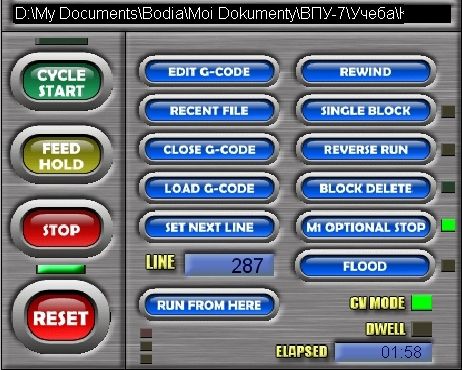 CYCLE START (Начало цикла) При нажатии кнопки CYCLE START начинается выполнение программы. Внимание: Обратите внимание, что кнопка CYCLE START в общем случае запускает движение шпинделя и осей. Она всегда должна быть настроена на оперирование «двумя клавишами», и если вы настраиваете свои собственные горячие клавиши, она не должна срабатывать при нажатии одной клавиши. FEED HOLD (Приостановка подачи)Выполнение программы можно приостановить, нажав кнопку FEED HOLD. Кнопка FEED HOLD остановит выполнение управляющей программы, как можно скорее но управляемым способом, так чтобы можно было запустить кнопкой CYCLE START. Шпиндель и охлаждение останутся включенными, но при необходимости их можно остановить вручную. Когда активна FEED HOLD вы не можете перегнать оси, изменить сломанный инструмент и т.д. Если вы остановили шпиндель или охлаждения, то перед продолжением вы возможно захотите снова ее включить перед тем как продолжить работу. Mach3 запомнит позиции осей при активации FEED HOLD и вернется к ним перед продолжением выполнения программы. STOP (Остановка программы)STOP быстрее останавливает движение осей. Это может привести к потере шагов (особенно на осях с шаговыми двигателями) и перезапуск может быть некорректным. RESET (Сброс)Это фиксированная кнопка. Когда система в устойчивом состоянии, светодиод горит постоянно, при изменении некоторых условий, светодиод начинает мигать, требует нажатия этой кнопки приводит систему в норму. EDIT G-CODE (Редактирование управляющей программы G-CODE)При загруженной управляющей программе нажимаете кнопку EDIT G-CODE для того, чтобы изменить управляющую программу, загрузится программа Notepad (редактируя программу можно изменить в настройках). RECENT FILE (Последний файл)При нажатии кнопки RECENT FILE открывается окно, в котором отражается последние загруженные файлы. CLOCE G-CODE (Закрыть управляющую программу) Для того, чтобы закрыть управляющую программу нажимаем кнопку CLOCE G-CODE. LOAD G-CODE (Загрузить управляющую программу) Чтобы загрузить управляющую программу нажимаем кнопку LOAD G-CODE. SET NEXT LINE (Установить следующий кадр) То же что и RUN FROM HERE но без предварительного задания режима или движения. RUN FROM HERE (Запустить с этого места) RUN FROM HERE осуществляет холостой запуск управляющей программы для установки состояний (G20/21, G90/91 и т.д.), к месту, которое установил пользователь, затем нажимаем кнопку CYCLE START. Не стоит ставить RUN FROM HERE внутри подпрограммы. REWIND (Перемотка)Перемотка загруженную в данный момент управляющую программу. SINGLE BLOCK (Отдельный кадр) SINGLE BLOCK фиксирующая кнопка с светодиодным индикатором. В режиме SINGLE BLOCK, при нажатии кнопки CYCLE START выполняет один следующий кадр управляющей программы, затем переходит в FEED HOLD. REWERSE RUN (Обратный запуск)REVERSE RUN фиксирующая кнопка с светодиодным индикатором. Ее следует использовать после FEED HOLD или SINGLE BLOCK, при нажатии CYCLE START заставит программу запуститься в обратном порядке. Это иногда полезно для выхода из состояния потерянности дуги при плазменной резке или сломанном инструменте. BLOCK DELETE (Отмена кадра)BLOCK DELETE фиксирующая кнопка с светодиодным индикатором. Если BLOCK DELETE включено, то кадр G-кода, которые начинаются со слэша (/) - не будут выполняться. M1 OPTIONAL STOP (М1 Опционная остановка)M1 OPTIONAL STOP фиксирующая кнопка с светодиодным индикатором. Если включено M1 OPTIONAL STOP, при поступлении команды М01 или М00 работа будет остановлена. Для продолжения нажимаем CYCLE START. FLOOD (Охлаждение) Эта кнопка включает охлаждение (М08).Экран отображения управляющей программы 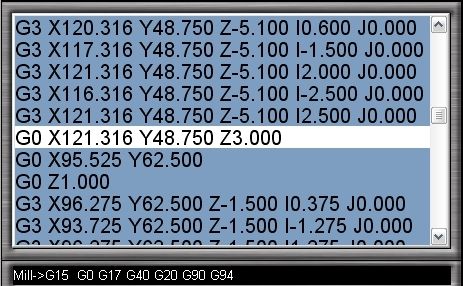 На экране отображается загруженная управляющая программа. Элементы управления осями 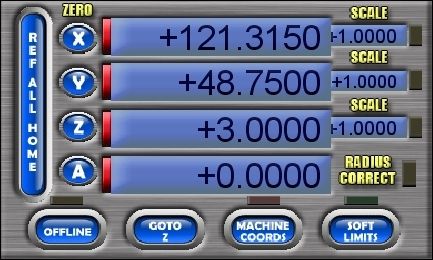 Эти элементы управляют текущим положением инструмента, отвечает за его позиционирование и предоставляет информацию о его расположении в выбранной системе координат. Цифровая индикация координат (ЦИ) Значение окнах ЦИ отображаются в текущих единицах (G20/G21), если опция ввода единиц в ЦИ заблокирована в диалоге «Меню», «Конфигурации Логические» (Config Logic). Здесь отображаются координаты контрольной точки в выбранной системе координат. Обычно это координатная система текущих рабочих коррекций (начальная 1 - по G54) плюс все смещения по коду G92. Но можно переключиться и на отражение абсолютных координат - координат станка. Можно вводить новые значения непосредственно в окна ЭТИ осей. Это изменит текущие рабочие коррекции, предоставив контрольной точке введенные Вами значения координат в текущей системе координат. REFERENCED (Принятие Баз)Светодиоды горят зеленым светом, когда положение по осям принято по базе. Принятие за базу по каждой оси выполняется кнопками принять (REFERENCED). MACHINE COORDINATES (Координаты станка) Кнопка MACHINE COORDINATES вызывает в ЦИ координаты станка. горящий светодиод предупреждает, отображаемых абсолютные координаты. SCALE (Масштаб) Коэффициенты масштабирования для всех осей могут задаваться командой G51 и отменяться командой G50. Если введен коэффициент масштабирования (отличный от 1.0), то он всегда рядом с каким-либо G-кодом (например, с X, Y и т.д.). Светодиод масштаба мигает, напоминая, что введенный масштаб для какой-то оси. Величина коэффициента по G51 высвечивается в ЦИ масштаба и может быть также введена в окошко ЦИ. Отрицательное значение коэффициента масштабирования приводит к инверсии соответствующей оси (т.е. так можно задавать зеркальную отделку по этой оси). Отмена масштаба выполняет команда G50, снимая масштабы на 1,0 по всем осям. SOFT LIMITS (Программные ограничения)Кнопка SOFT LIMITS приводит в действие значения программных ограничений, указанных в меню Config> Homing / Limits. RADIUS CORRECTION (Коррекция радиуса) Ротационные оси могут иметь размер заготовки определен при использовании группы органов управления диаметра вращения. Этот размер используется, когда осуществляется вычисление смешанной скорости подачи по всем осям, включая ротационные. Светодиод сообщает, что введено значение отличное от нуля. OFFLINE (Автономный)Позволяет автономно работать с программой без связи со станком. GOTO Z (Переместиться в нулевую точку) Нажмите эту кнопку GOTO Z для перемещения инструмента в нуле по всем осям. Кнопки Wizard («Мастера»)  LOAD WIZARD (Скачать «Мастера») При нажатии кнопки LOAD WIZARD открывается окно в котором выбирается тип «Мастера» для создания управляющей программы. LAST WIZARD (Последний «Мастер») При нажатии кнопки LAST WIZARD открывается последний ранее использован тип «Мастера». CONVERSATIONAL (Интерактивный) При нажатии кнопки CONVERSATIONAL открывается окно диалогового режима работы с «Мастером» для создания управляющей программы. 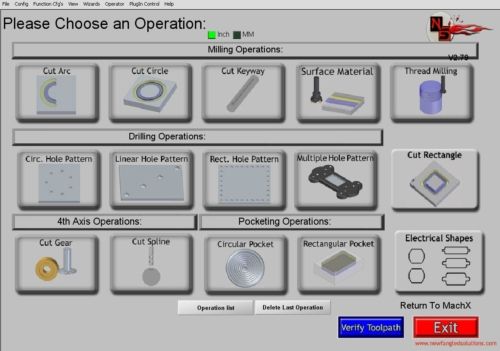 Мастера - это встроенные минипрограммы, которые
расширяют возможности Mach3 и позволяют быстро выполнять типовые
рутинные операции проектирования обработки без использования
специализированных CAD/CAM приложений. Мастера могут быть созданы
пользователями самостоятельно. В дистрибутив Mach3 включены бесплатные
Мастера, программирующие следующие операции: • Зубонарезание • Отцифровка • Сверление отверстий • Выборка пазов и шлицев • Гравировка текста • Обработка стандартных контуров • Поверхностная обработка (выравнивание, плоское понижение) • И многое-многое другое. Кнопки управления экраном  REGEN PATH (Перезагрузка циклов) Чтобы перезагрузить циклы управляющей программы нажмите REGEN PATH. DISPLAY MODE (Режимы отображения) Переключение режимов отображения на трехмерном экране. JOG FOLLOW (Слежение за перемещением) JOG FOLLOW фиксирующая кнопка с светодиодным индикатором. Для того, чтобы следить за перемещением инструмента на трехмерном экране, нажмите кнопку JOG FOLLOW. Трехмерный экран 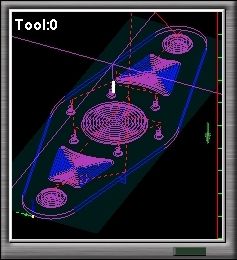 На экране отображается траектории перемещения инструмента в трехмерном пространстве. Экран отображения информации и управления инструментом 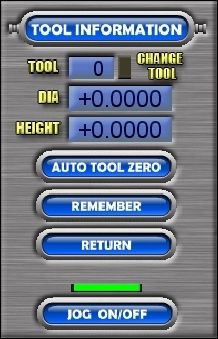 На экране отображается информация номера, диаметра, длины инструмента и кнопки управления ими. На экране расположена фиксирующая кнопка JOG ON/OFF с светодиодным индикатором, она предназначена для включения и выключения ручного перемещения координат. Экран отображения информации и управления подачей 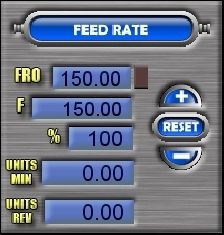 На экране отображается информация о состоянии подачи и управления FEED RATE OVERRIDE, с помощью кнопок плюс (+) и минус (-). Экран отображения информации и управление шпинделем 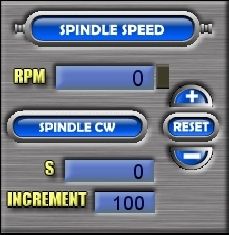 На экране отображается информация о состоянии шпинделя и управления скоростью вращения с помощью кнопок плюс (+) и минус (-). Кнопка SPINDLE CW (Включение шпинделя по час. стрелке), с помощью этой кнопки можно вручную включать и выключать шпиндель или с помощью М-кода М03. Панель отображения информации и информационные кнопки  HISTORY (История) При нажатии кнопки HISTORY открывается история выполненных действий в окне Notepad. CLEAR (Очистка) Для очистки статуса нажмите CLEAR. G-CODE (G-коды) При нажатии кнопки G-CODE открывается окно, в котором находится таблица G-кодов. M-CODE (М-коды) При нажатии кнопки М-CODE открывается окно, в котором находится таблица М-кодов. STATUS (Статус) STATUS - строчное окно в котором отображается исполнительные действия программы Mach3 и отображает программные ошибки. PROFILE (Профиль)Отображает тип согласно типу станка. Ручной ввод данных (MDI) Режим MDI (Manual Data Input) предназначен для ручного ввода данных. В данном окне расположены ограни управления осями и цифровая индикация координат, экран на котором отображается траектории перемещения инструмента в трехмерном пространстве, экраны отображения информации и управления инструментом, подачей, шпинделем, экран ручного ввода данных. Перемещение инструмента (TOOLPATH) Режим TOOLPATH предназначен для наблюдения за перемещение инструментом и отработкой управляющей программы. В данном окне расположен экран отображения управляющей программы, цифровая индикация координат, экран на котором отображается траектории перемещения инструмента в трехмерном пространстве, кнопки управления программой. Привязка инструмента (OFFSETS) Режим OFFSETS предназначен для привязки инструмента. Настройки (SETTINGS) Режим SETTINGS предназначен для настройки программы под используемый станок. Диагностирование (DIAGNOSTICS) Режим DIAGNOSTICS предназначен для диагностики связи системы ЧПУ с блоком управления и станком и другими вспомогательными устройствами, как MPG (Ручной генератор импульсов). Ручное управление координатами / Генератор импульсов с ручным управлением (JOG / MPG MODE) 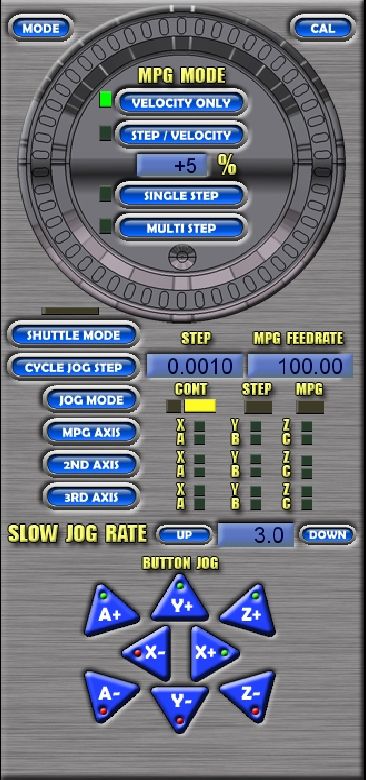 При нажатии на клавиатуре ПК кнопки Tab, откроется пульт управления с помощью которого возможно управление координатами станка, кнопками JOG соответствующих координат или по MPG (Ручной генератор импульсов).
Официальный сайт ArtSoft Mach3: www.machsupport.com Ниже вы можете скачать с сервера документацию (Manuals) для Mach3 и скачать торрент самой программы. Различные оболочки (Screensets) для Mach3 вы можете скачать здесь. Различные плагины для Mach3 вы можете скачать здесь. | |||
|
| |||
| |||||||||||||||||||||||||||||||||||||||||||||||||||||||||||||||||
| 1 2 3 » | |||||||||||||||||||||||||||||||||||||||||||||||||||||||||||||||||